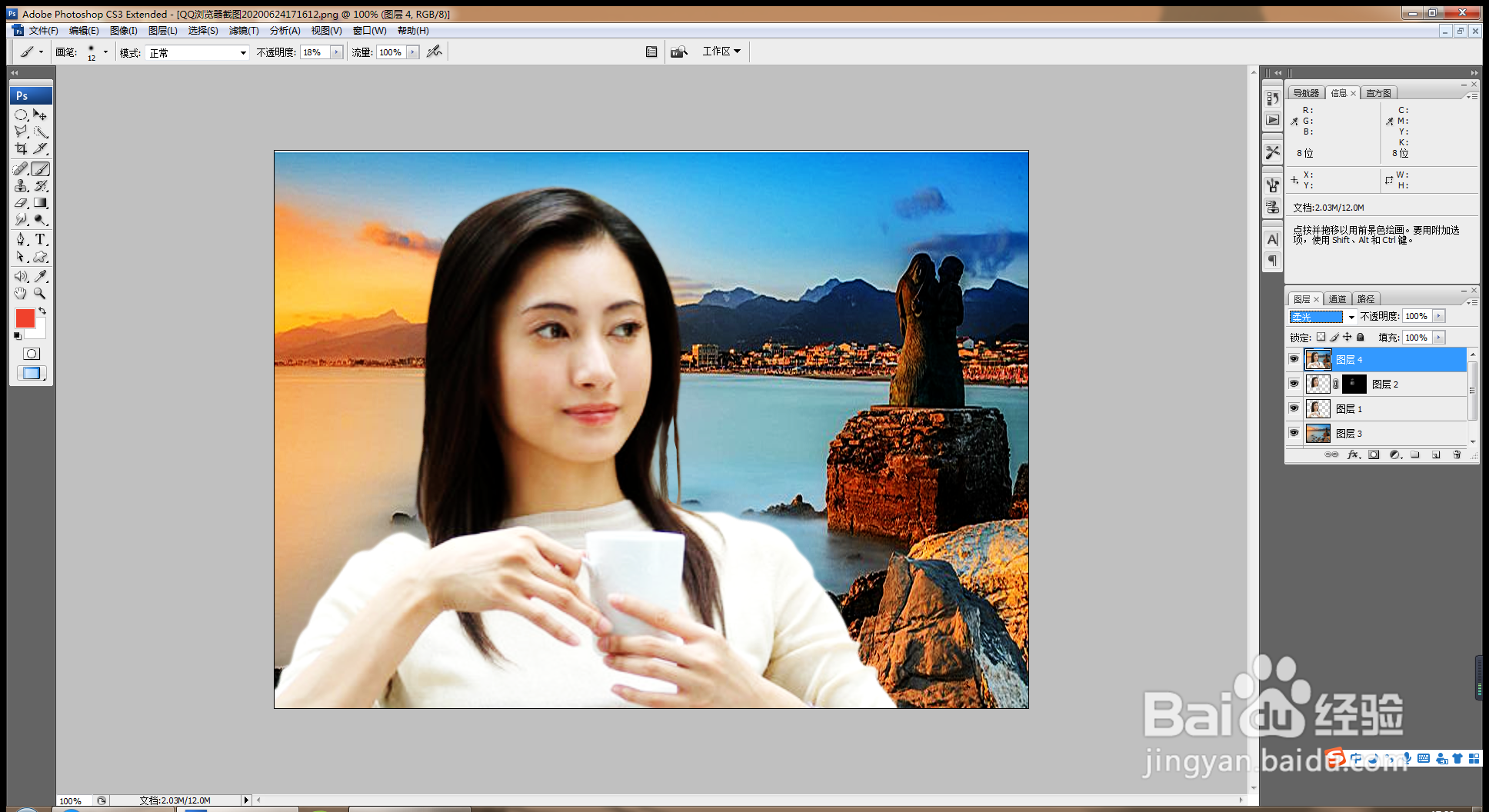1、 打开PS,按crl+o打开图片,按crl+L打开色阶对话框,将撮颡槽骗黑色滑块向右移动,白色滑块向左移动调整,如图
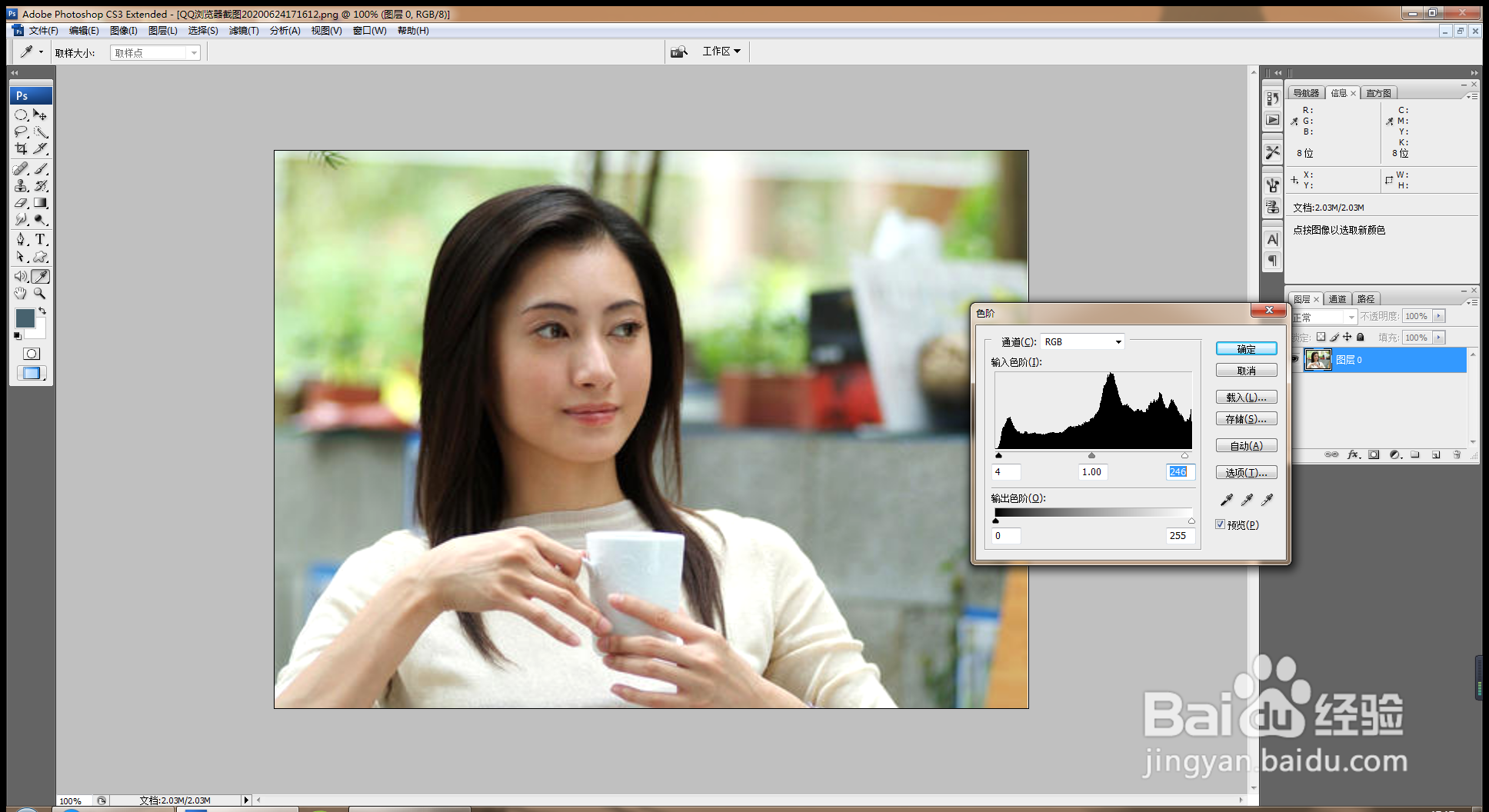
2、 复制图层副本,滤色图层混合模式,不透明度30%,合并图层,如图
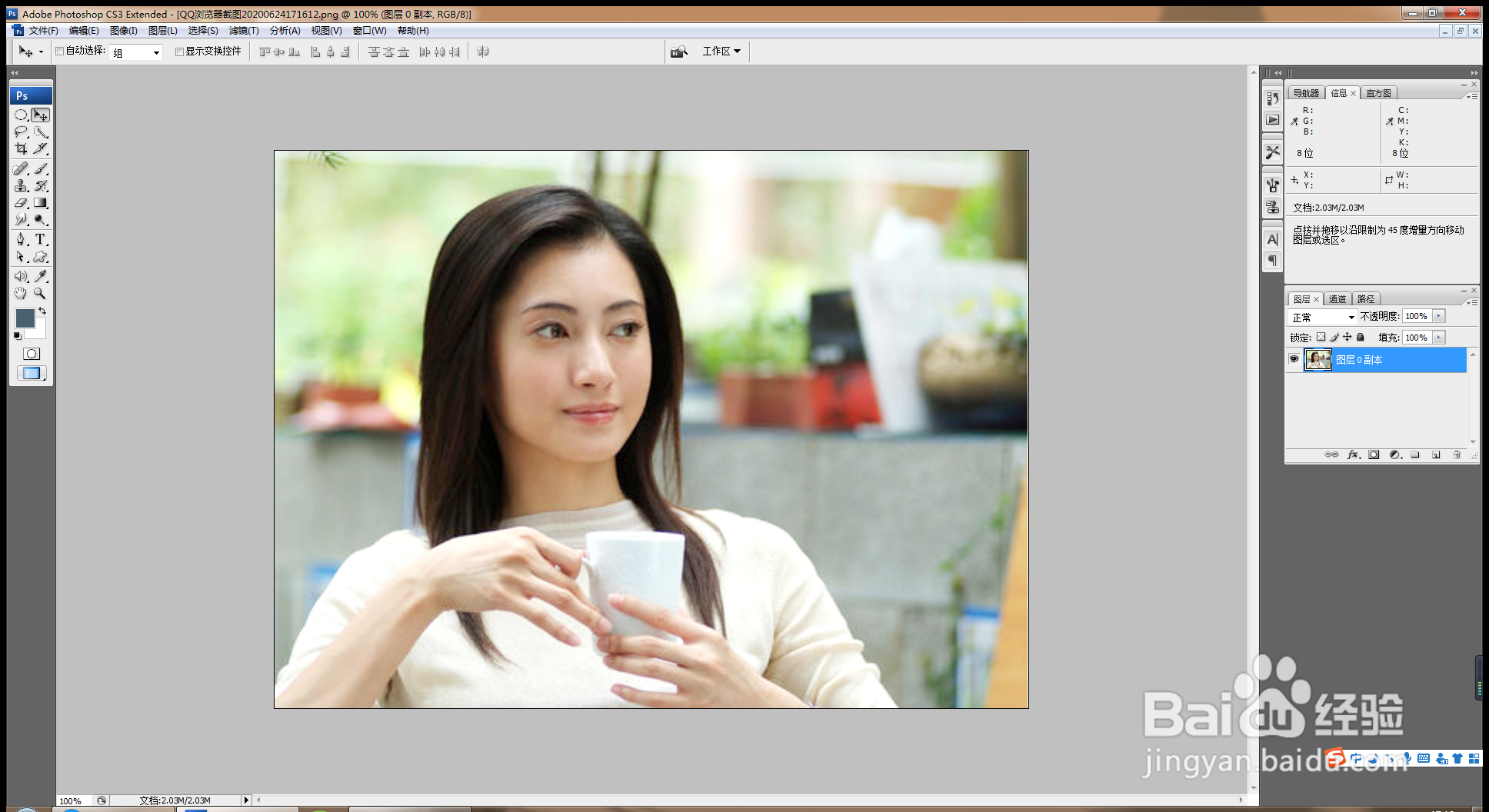
3、 钢笔工具绘制路径,按alt键截断一小部分,如图
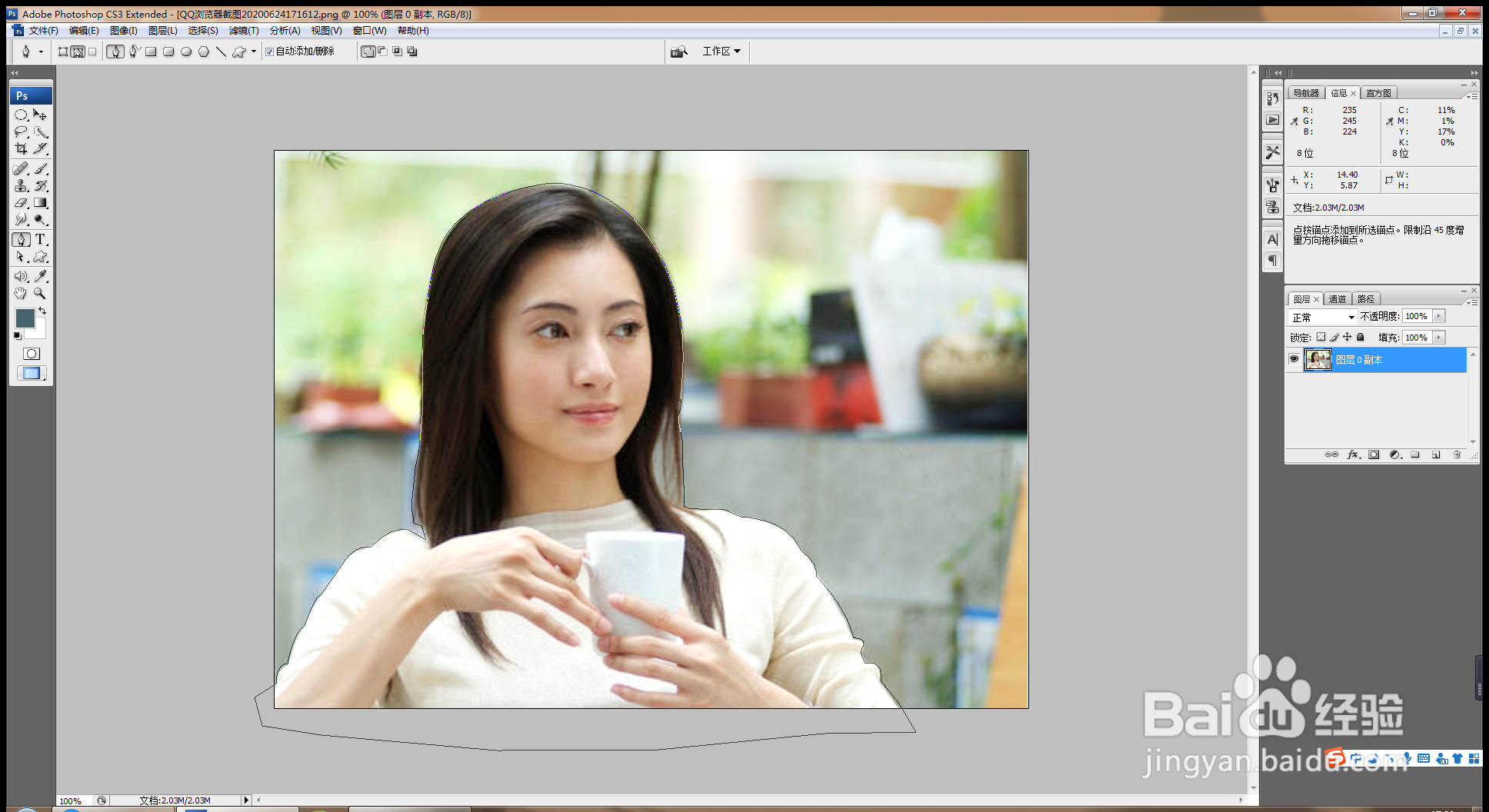
4、 复制蓝色副本图层,羽化选区5像素,套索工具羽化,色阶调整,如图
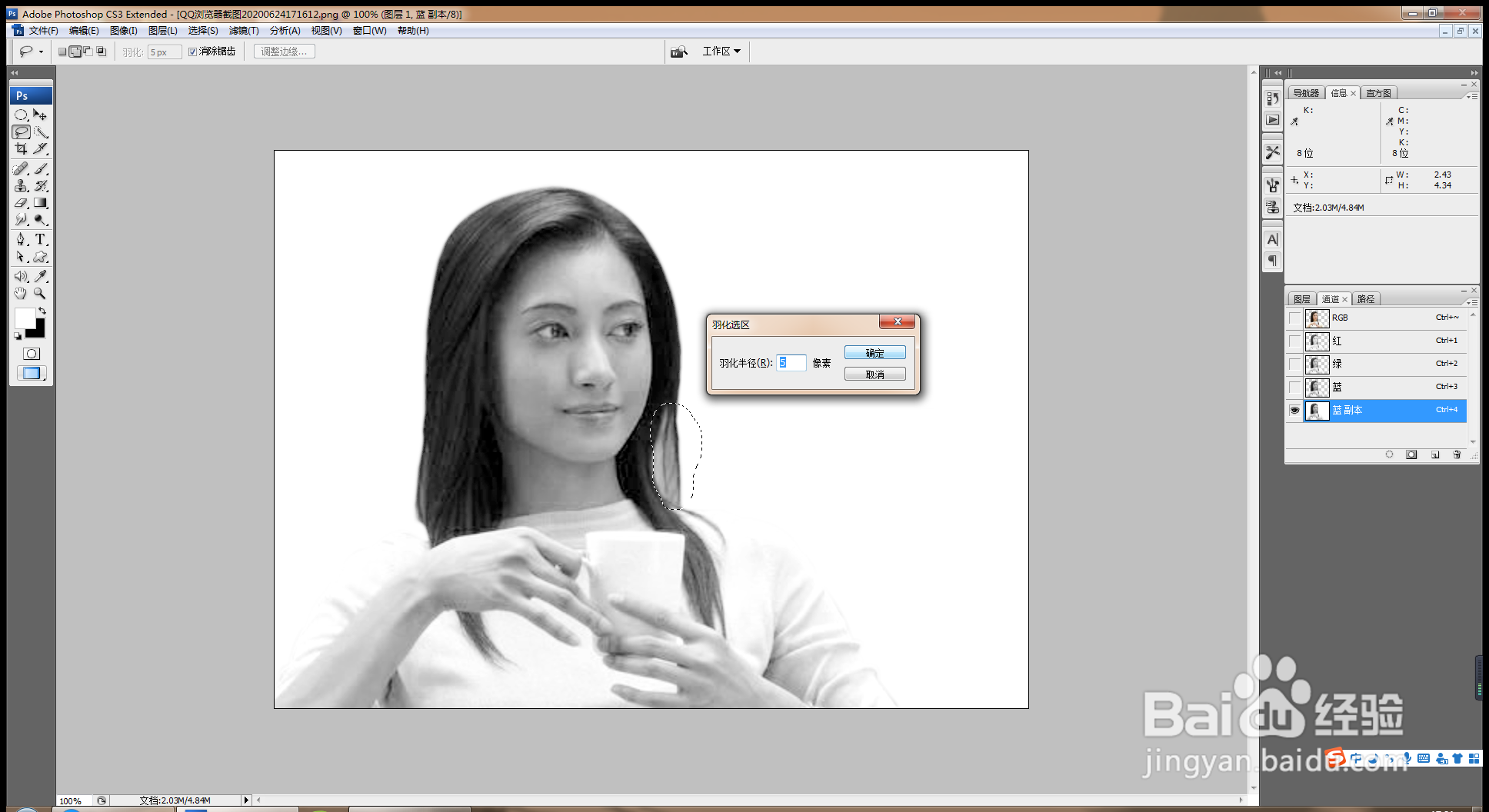
5、 按crl+I执行反相命令,选择画笔工具,前景色设置为白色,在人物的脸部开始涂抹,如图
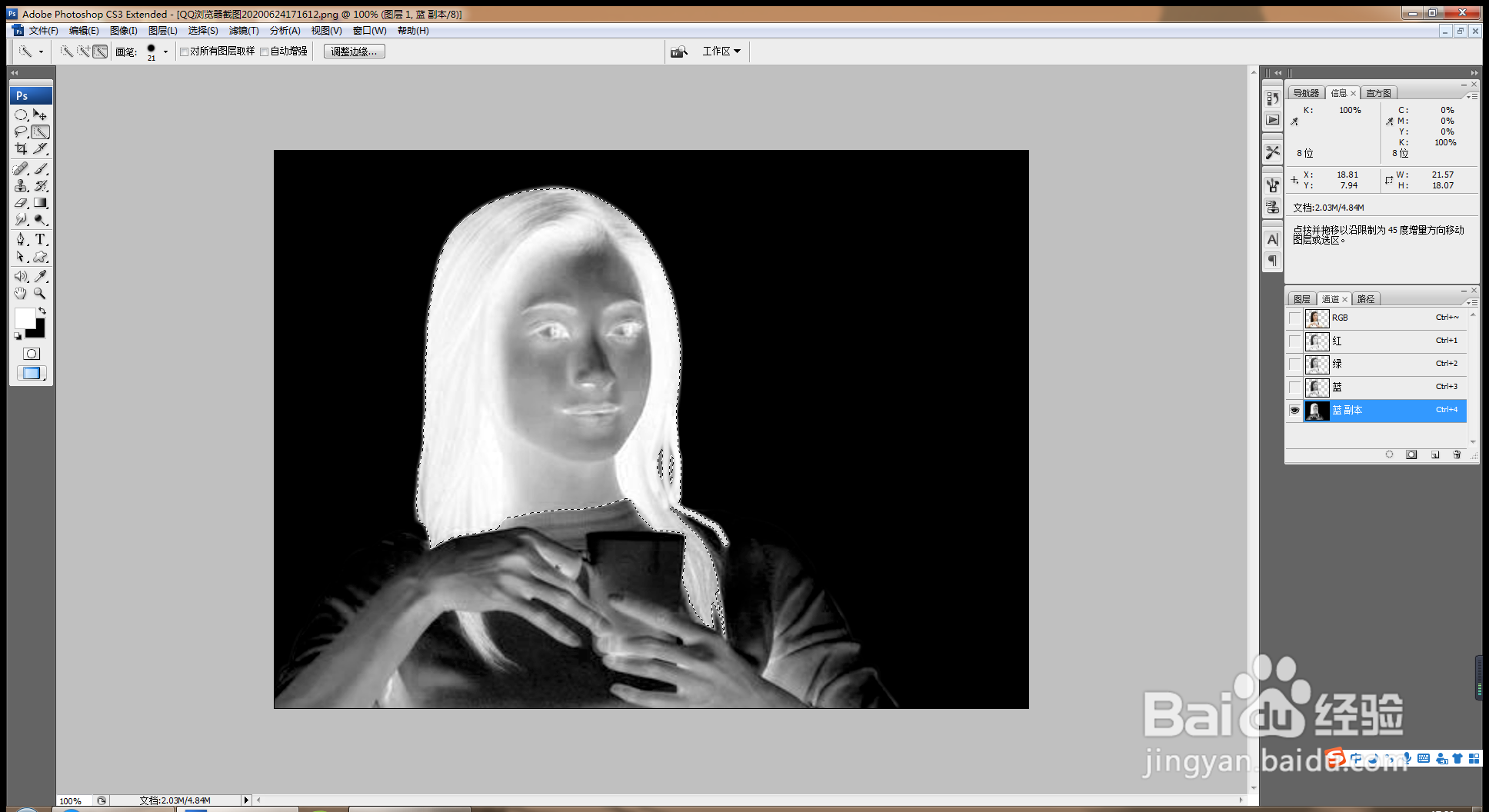
6、 回到RGB通道,载入选区,按crl+J新建图层,如图
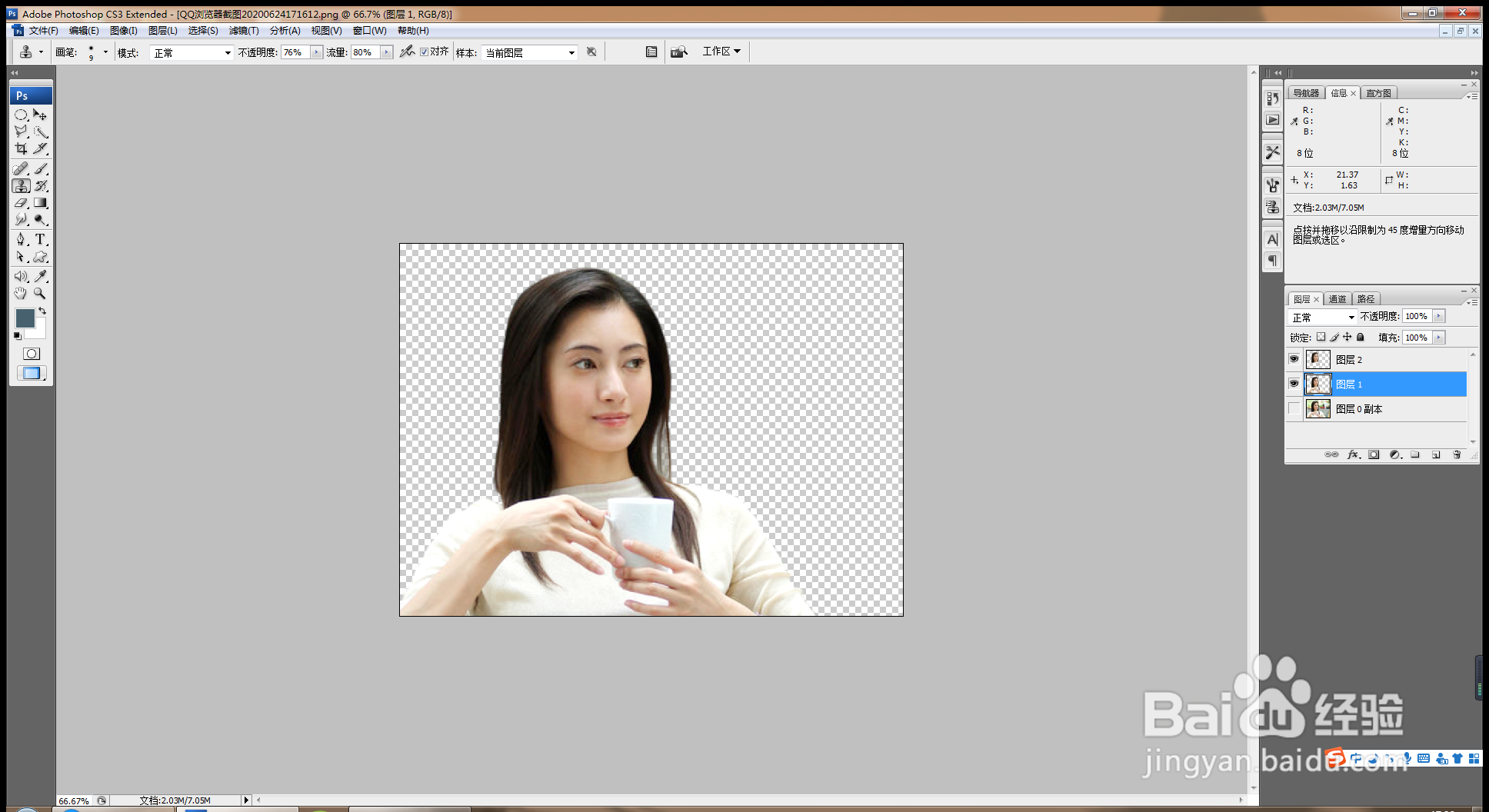
7、 按crl+o再次打开一张图片,设置图片的大小宽度和高度,约束比例勾选,如图
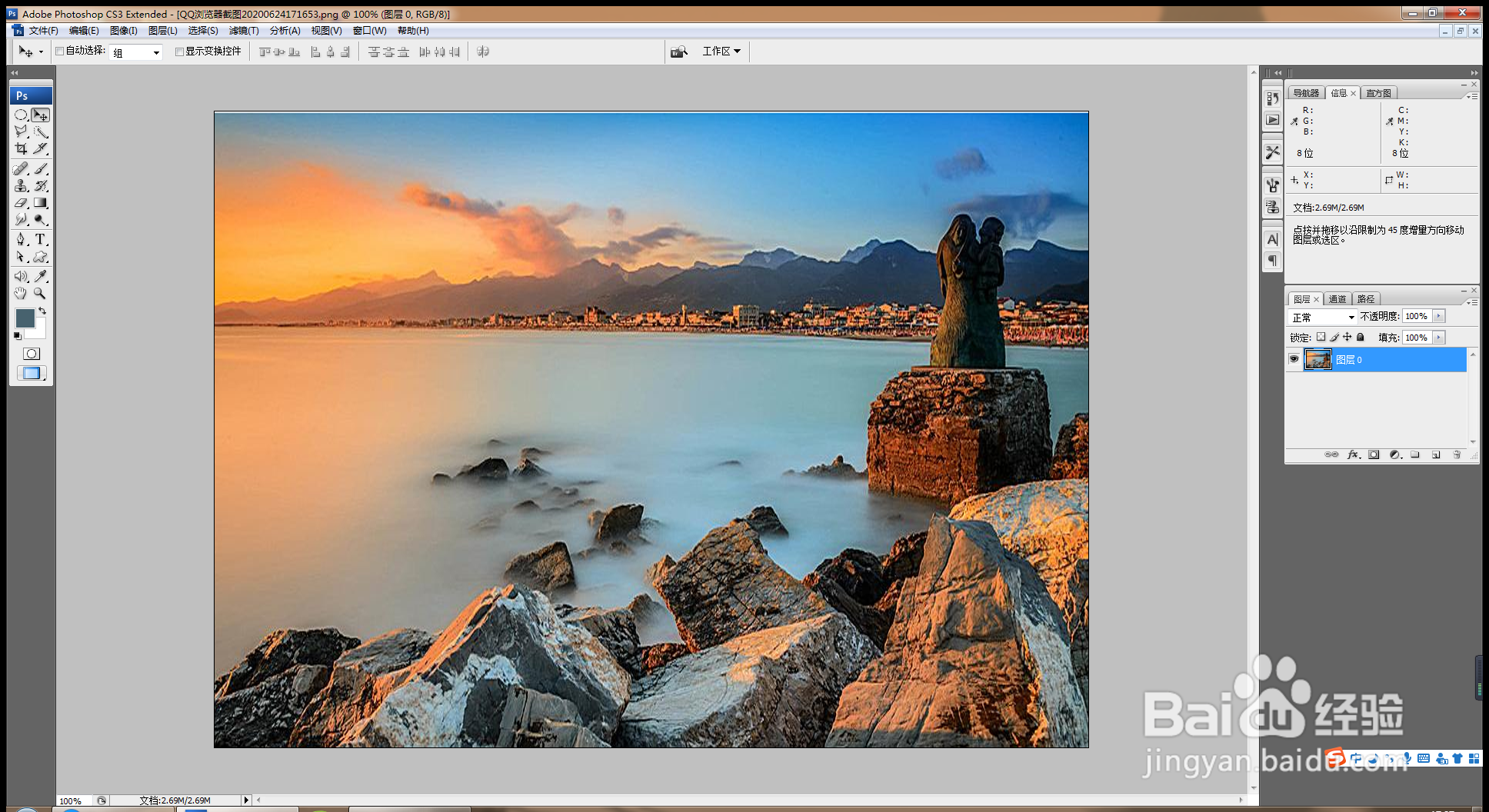
8、 将其中的背景移动到当前图层,按alt键添加黑色蒙版,前景色为白色,选择画笔工具在人物脸部涂抹,图层混合模式设置为柔光